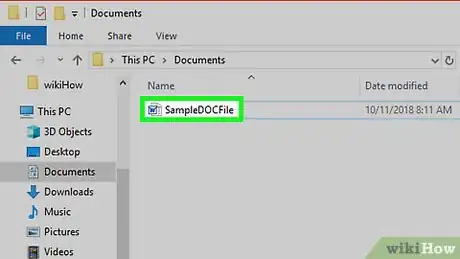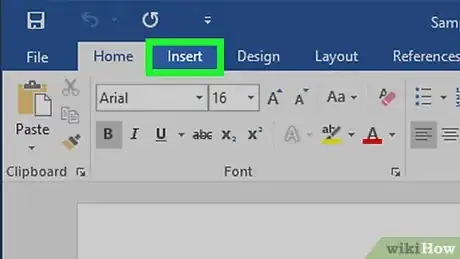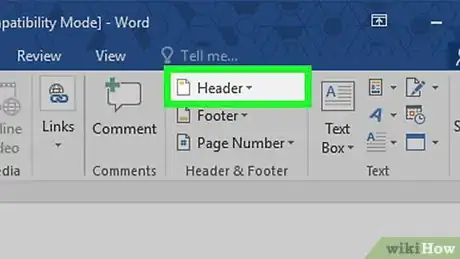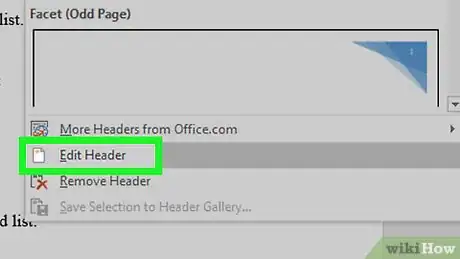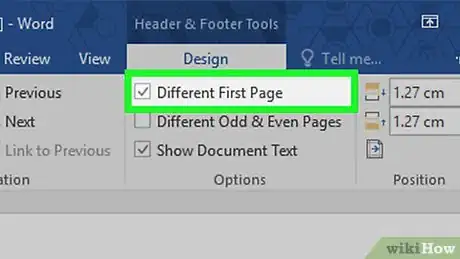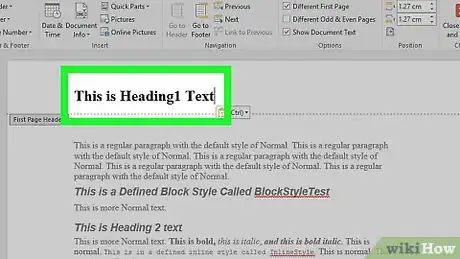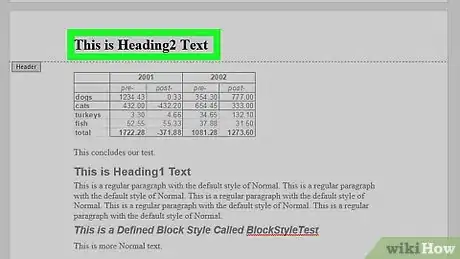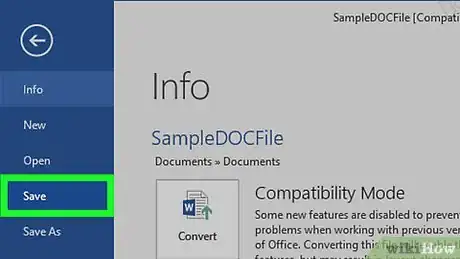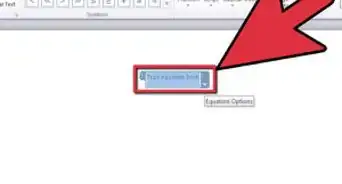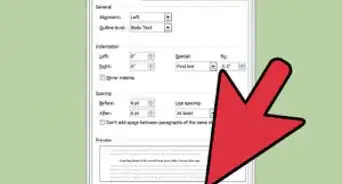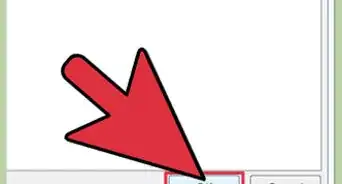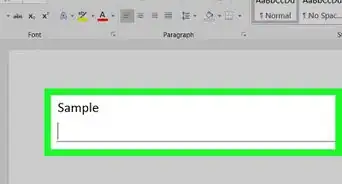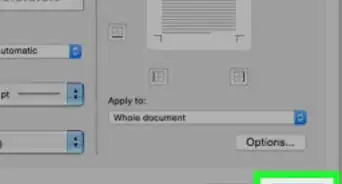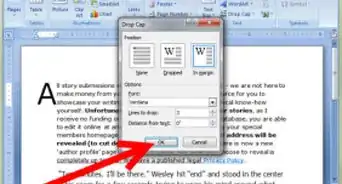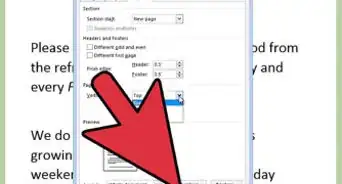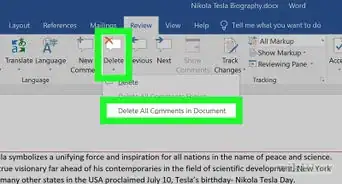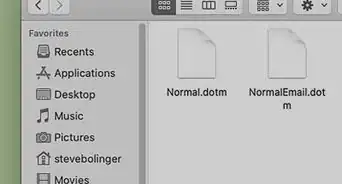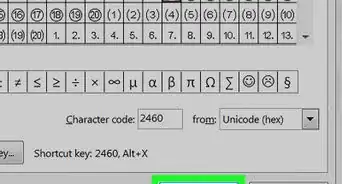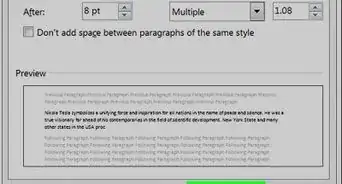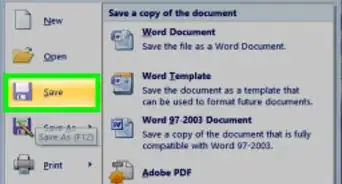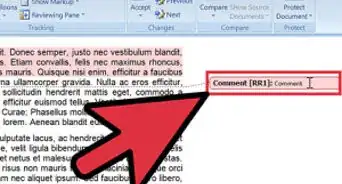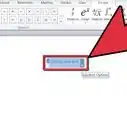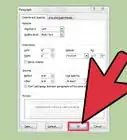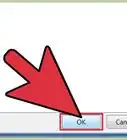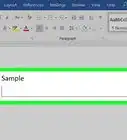X
Este artículo fue coescrito por Jack Lloyd. Jack Lloyd es escritor y editor de tecnología para wikiHow. Tiene más de dos años de experiencia escribiendo y editando artículos relacionados con tecnología. Es entusiasta de la tecnología y profesor de inglés.
Este artículo ha sido visto 42 522 veces.
Al crear un encabezado en un documento de Microsoft Office, el programa agrega por defecto el encabezado en todas las páginas del documento. Sin embargo, puedes quitar el encabezado de la segunda página del documento realizando algunos cambios en la configuración del encabezado y del pie de página.
Pasos
-
1Abre el documento de Microsoft Office que quieres modificar.
-
2Haz clic en la sección del documento donde quieres que comience la nueva página sin el encabezado. Por ejemplo, si quieres quitar el encabezado de la segunda página, posiciona el cursor al principio de la segunda página.
-
3Haz clic en la pestaña “Diseño de página” y luego en “Saltos”.
-
4Haz clic en “Página siguiente”.
-
5Haz clic en el encabezado que se encuentra en la parte superior de la segunda página del documento. Se abrirá en la pantalla la sección de “Herramientas para encabezado y pie de página”.
-
6Haz clic en “Vincular anterior”.
-
7Haz clic en el botón “Encabezado o pie de página”.
-
8Selecciona “Quitar encabezado”.
-
9Haz clic en “Cerrar encabezado y pie de página”. De esta forma, se quitará el encabezado de la segunda página del documento.[1]Anuncio
Referencias
Acerca de este wikiHow
Anuncio